Der kostenlose Scanner prüft, ob Ihr Computer infiziert ist.
JETZT ENTFERNENUm das Produkt mit vollem Funktionsumfang nutzen zu können, müssen Sie eine Lizenz für Combo Cleaner erwerben. Auf 7 Tage beschränkte kostenlose Testversion verfügbar. Eigentümer und Betreiber von Combo Cleaner ist RCS LT, die Muttergesellschaft von PCRisk.
Welche Art von Malware ist S1deload?
S1deload ist der Name einer Malware, die Informationen stiehlt und auf Facebook- und YouTube-Konten abzielt. Außerdem nutzt sie infizierte Computer zum Schürfen von Kryptowährungen. Dieses Diebstahlprogramm wird S1deload genannt, weil es in hohem Maße DLL-Sideloading einsetzt, um die Erkennung zu umgehen. Cyberkriminelle nutzen Social Engineering und Kommentare auf FaceBook-Seiten, um Benutzer dazu zu bringen, Computer zu infizieren.
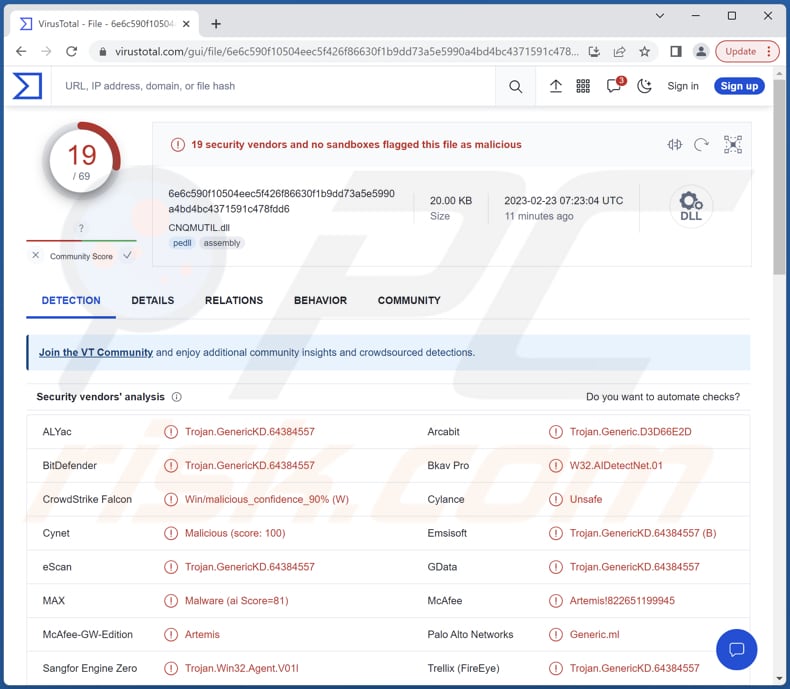
Mehr über S1deload
Nach erfolgreicher Infizierung eines Geräts kann S1deload eine Reihe von Aufgaben ausführen, sobald eine Verbindung zu seinem Command-and-Control-Server hergestellt ist, wie von seinen Betreibern angewiesen. Zu diesen Aufgaben gehören das Herunterladen und Ausführen zusätzlicher Komponenten, wie z. B. eines kopflosen Chrome-Internetbrowsers, der im Hintergrund läuft und menschliches Verhalten nachahmt.
Einer der Zwecke dieses Verhaltens ist es, die Anzahl der Aufrufe von Beiträgen in sozialen Medien, wie YouTube-Videos und Facebook-Posts, künstlich zu erhöhen.
S1deload kann auch ein Diebstahlprogramm einsetzen, der gespeicherte Anmeldedaten und Cookies aus dem Browser des Opfers und der Login Data SQLite-Datenbank extrahiert. Außerdem kann sie einen Kryptojacker installieren, der die Kryptowährung BEAM schürft. Die gestohlenen Anmeldeinformationen werden vom Autor der Malware verwendet, um Spam in sozialen Medien zu versenden und die Malware auf weitere Rechner zu verbreiten, wodurch ein Infektionszyklus entsteht.
Sobald die S1deload-Malware erfolgreich ein Facebook-Konto gestohlen hat, geht sie weiter und versucht, den Wert des Kontos zu schätzen. Zu diesem Zweck nutzt die Malware die Facebook Graph API, um herauszufinden, ob das Opfer Administrator einer Facebook-Seite oder -Gruppe ist, ob das Konto für Anzeigen bezahlt oder mit einem Konto eines Geschäftsführers verbunden ist.
Anhand dieser Informationen kann der Malware-Autor den potenziellen Gewinn ermitteln, den er durch den Verkauf des gestohlenen Kontos auf Untergrundmärkten erzielen kann.
| Name | S1deload Malware |
| Art der Bedrohung | Trojaner, passwortstehlendes Virus, Banking-Malware, Spyware. |
| Erkennungsnamen | Arcabit (Trojan.Generic.D3D66E2D), Combo Cleaner (Trojan.GenericKD.64384557), Emsisoft (Trojan.GenericKD.64384557 (B)), G-Data (Trojan.GenericKD.64384557), McAfee (Artemis!822651199945), vollständige Liste (VirusTotal) |
| Symptome | Trojaner sind so konzipiert, dass sie sich heimlich und unbemerkt in den Computer des Opfers einschleusen, so dass auf einem infizierten Rechner keine besonderen Symptome zu erkennen sind. |
| Verbreitungsmethoden | Social Engineering, Kommentare auf Facebook-Seiten |
| Schaden | Gestohlene Passwörter, Facebook-, YouTube- und andere Konten, Geldverluste, für das Schürfen von Kryptowährungen verwendete Hardware und mehr. |
| Malware-Entfernung (Windows) |
Um mögliche Malware-Infektionen zu entfernen, scannen Sie Ihren Computer mit einer legitimen Antivirus-Software. Unsere Sicherheitsforscher empfehlen die Verwendung von Combo Cleaner. Combo Cleaner herunterladenDer kostenlose Scanner überprüft, ob Ihr Computer infiziert ist. Um das Produkt mit vollem Funktionsumfang nutzen zu können, müssen Sie eine Lizenz für Combo Cleaner erwerben. Auf 7 Tage beschränkte kostenlose Testversion verfügbar. Eigentümer und Betreiber von Combo Cleaner ist RCS LT, die Muttergesellschaft von PCRisk. |
Mögliche Schäden
Die Cyberkriminellen, die hinter S1deload stecken, können die gestohlenen Zugangsdaten im Dark Web verkaufen, die kompromittierten Social-Media-Konten zur Verbreitung von Spam oder Malware nutzen, mit dem Gerät des Opfers Kryptowährung schürfen oder das Opfer erpressen, indem sie drohen, vertrauliche Informationen, die durch die Malware erlangt wurden, weiterzugeben.
Wie hat S1deload meinen Computer infiltriert?
Cyberkriminelle wenden Social-Engineering-Taktiken an und locken ihre Opfer durch Kommentare auf Facebook-Seiten, die Archive mit nicht jugendfreien Themen wie AlbumGirlSexy.zip, HDSexyGirl.zip, SexyGirlAlbum.zip und andere enthalten.
Wenn Benutzer diese Archive herunterladen, erhalten sie eine ausführbare Datei, die mit einer legitimen digitalen Signatur von Western Digital signiert ist, zusammen mit einer schädlichen DLL (WDSync.dll), die die eigentliche Malware (S1deload) enthält.
Wie kann man die Installation von Malware vermeiden?
Seien Sie vorsichtig, wenn Sie auf Links klicken oder Dateien von Social-Media-Plattformen, Messaging-Apps oder zwielichtigen Webseiten herunterladen. Seien Sie vorsichtig, wenn Sie unerwartete E-Mails öffnen, insbesondere wenn sie von unbekannten Absendern stammen oder verdächtige Anhänge oder Links enthalten.
Halten Sie Ihr Betriebssystem und Ihre Software mit den neuesten Sicherheits-Patches auf dem neuesten Stand. Laden Sie Software und Dateien von seriösen Quellen herunter (offizielle Seiten und verifizierte Shops). Verwenden Sie Antiviren-Software und halten Sie sie auf dem neuesten Stand.
Wenn Sie glauben, dass Ihr Computer bereits infiziert ist, empfehlen wir, einen Scan mit Combo Cleaner Antivirus für Windows durchzuführen, um infiltrierte Malware automatisch zu entfernen.
Facebook-Seite, die für S1deload wirbt, indem sie sie als Inhalt für Erwachsene tarnt:
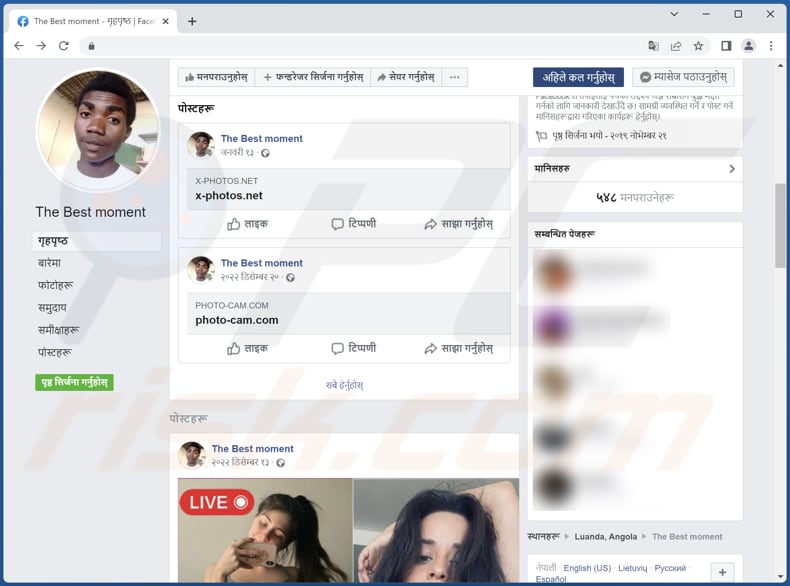
Umgehende automatische Entfernung von Malware:
Die manuelle Entfernung einer Bedrohung kann ein langer und komplizierter Prozess sein, der fortgeschrittene Computerkenntnisse voraussetzt. Combo Cleaner ist ein professionelles, automatisches Malware-Entfernungstool, das zur Entfernung von Malware empfohlen wird. Laden Sie es durch Anklicken der untenstehenden Schaltfläche herunter:
LADEN Sie Combo Cleaner herunterIndem Sie Software, die auf dieser Internetseite aufgeführt ist, herunterladen, stimmen Sie unseren Datenschutzbestimmungen und Nutzungsbedingungen zu. Der kostenlose Scanner überprüft, ob Ihr Computer infiziert ist. Um das Produkt mit vollem Funktionsumfang nutzen zu können, müssen Sie eine Lizenz für Combo Cleaner erwerben. Auf 7 Tage beschränkte kostenlose Testversion verfügbar. Eigentümer und Betreiber von Combo Cleaner ist RCS LT, die Muttergesellschaft von PCRisk.
Schnellmenü:
- Was ist S1deload?
- SCHRITT 1. Manuelle Entfernung von S1deload Malware.
- SCHRITT 2. Prüfen Sie, ob Ihr Computer sauber ist.
Wie entfernt man Malware manuell?
Das manuelle Entfernen von Malware ist eine komplizierte Aufgabe - normalerweise ist es das Beste, es Anti-Virus- oder Anti-Malware-Programmen zu erlauben, dies automatisch durchzuführen. Um diese Malware zu entfernen, empfehlen wir die Verwendung von Combo Cleaner Antivirus für Windows.
Falls Sie Malware manuell entfernen möchten, besteht der erste Schritt darin, den Namen der Malware zu identifizieren, die sie versuchen zu entfernen. Hier ist ein Beispiel für ein verdächtiges Programm, das auf dem Computer eines Benutzers ausgeführt wird:

Falls Sie die Liste der Programme überprüft haben, die auf Ihrem Computer laufen, wie beispielsweise mithilfe des Task-Managers und ein Programm identifiziert haben, das verdächtig aussieht, sollten Sie mit diesen Schritten fortfahren:
 Laden Sie ein Programm namens Autoruns herunter. Dieses Programm zeigt Autostart-Anwendungen, Registrierungs- und Dateisystemspeicherorte an:
Laden Sie ein Programm namens Autoruns herunter. Dieses Programm zeigt Autostart-Anwendungen, Registrierungs- und Dateisystemspeicherorte an:

 Starten Sie Ihren Computer im abgesicherten Modus neu:
Starten Sie Ihren Computer im abgesicherten Modus neu:
Benutzer von Windows XP und Windows 7: Starten Sie Ihren Computer im abgesicherten Modus. Klicken Sie auf Start, klicken Sie auf Herunterfahren, klicken Sie auf Neu starten, klicken Sie auf OK. Drücken Sie während des Startvorgangs Ihres Computers mehrmals die Taste F8 auf Ihrer Tastatur, bis das Menü Erweitere Windows-Optionen angezeigt wird und wählen Sie dann Den abgesicherten Modus mit Netzwerktreibern verwenden aus der Liste aus.

Ein Video, das zeigt, wie Windows 7 in "Abgesicherter Modus mit Netzwerktreibern" gestartet werden kann:
Windows 8-Benutzer: Starten Sie Windows 8 im Abgesicherten Modus mit Vernetzung - Gehen Sie zum Startbildschirm von Windows 8, geben Sie "Erweitert" ein und wählen Sie in den Suchergebnissen "Einstellungen". Klicken Sie auf "Erweiterte Startoptionen", im geöffneten Fenster "Allgemeine PC-Einstellungen" wählen Sie "Erweiterter Start".
Klicken Sie auf die Schaltfläche "Jetzt neu starten". Ihr Computer startet nun neu und zeigt das Menü "Erweiterte Startoptionen" an. Klicken Sie auf die Schaltfläche "Problembehandlung" und dann auf die Schaltfläche "Erweiterte Optionen". Klicken Sie im Bildschirm mit den erweiterten Optionen auf "Starteinstellungen".
Klicken Sie auf die Schaltfläche "Neu starten". Ihr PC wird neu gestartet und zeigt den Bildschirm "Starteinstellungen" an. Drücken Sie F5, um im Abgesicherten Modus mit Netzwerktreibern zu starten.

Ein Video, das zeigt, wie Windows 8 in "Abgesicherter Modus mit Netzwerktreibern" gestartet werden kann:
Windows 10-Benutzer: Klicken Sie auf das Windows-Logo und wählen Sie das Power-Symbol. Klicken Sie im geöffneten Menü auf "Neu starten", während Sie die Umschalttaste auf Ihrer Tastatur gedrückt halten. Klicken Sie im Fenster "Option auswählen" auf "Fehlerbehebung" und anschließend auf "Erweiterte Optionen".
Wählen Sie im erweiterten Optionsmenü "Starteinstellungen" aus und klicken Sie auf die Schaltfläche "Neu starten". Im folgenden Fenster sollten Sie auf Ihrer Tastatur auf die Taste "F5" klicken. Dadurch wird Ihr Betriebssystem im abgesicherten Modus mit Netzwerktreibern neu gestartet.

Ein Video, das zeigt, wie Windows 10 in "Abgesicherter Modus mit Netzwerktreibern" gestartet werden kann:
 Extrahieren Sie das heruntergeladene Archiv und führen Sie die Datei Autoruns.exe aus.
Extrahieren Sie das heruntergeladene Archiv und führen Sie die Datei Autoruns.exe aus.

 Klicken Sie in der Anwendung Autoruns oben auf "Optionen" und deaktivieren Sie die Optionen "Leere Speicherorte ausblenden" und "Windows-Einträge ausblenden". Klicken Sie nach diesem Vorgang auf das Symbol "Aktualisieren".
Klicken Sie in der Anwendung Autoruns oben auf "Optionen" und deaktivieren Sie die Optionen "Leere Speicherorte ausblenden" und "Windows-Einträge ausblenden". Klicken Sie nach diesem Vorgang auf das Symbol "Aktualisieren".

 Überprüfen Sie die von der Autoruns-Anwendung bereitgestellte Liste und suchen Sie die Malware-Datei, die Sie entfernen möchten.
Überprüfen Sie die von der Autoruns-Anwendung bereitgestellte Liste und suchen Sie die Malware-Datei, die Sie entfernen möchten.
Sie sollten ihren vollständigen Pfad und Namen aufschreiben. Beachten Sie, dass manche Malware Prozessnamen unter seriösen Windows-Prozessnamen versteckt. In diesem Stadium ist es sehr wichtig, das Entfernen von Systemdateien zu vermeiden. Nachdem Sie das verdächtige Programm gefunden haben, das Sie entfernen möchten, klicken Sie mit der rechten Maustaste auf den Namen und wählen Sie "Löschen".

Nachdem Sie die Malware über die Anwendung Autoruns entfernt haben (dies stellt sicher, dass die Malware beim nächsten Systemstart nicht automatisch ausgeführt wird), sollten Sie auf Ihrem Computer nach dem Malware-Namen suchen. Stellen Sie sicher, dass Sie verstecke Dateien und Ordner aktivieren, bevor Sie fortfahren. Falls Sie den Dateinamen der Malware finden, dann stellen Sie sicher, ihn zu entfernen.

Starten Sie Ihren Computer im normalen Modus neu. Das Befolgen dieser Schritte sollte alle Malware von Ihrem Computer entfernen. Beachten Sie, dass die manuelle Entfernung erweiterte Computerkenntnisse voraussetzt. Wenn Sie diese Fähigkeiten nicht haben, überlassen Sie die Entfernung den Antivirus- und Anti-Malware-Programmen.
Diese Schritte funktionieren bei erweiterten Malware-Infektionen womöglich nicht. Wie immer ist es am Besten, Infektionen zu vermeiden, anstatt Malware später zu entfernen. Um Ihren Computer sicher zu halten, installieren Sie die neuesten Betriebssystem-Updates und benutzen Sie Antivirus-Software. Um sicherzugehen, dass Ihr Computer keine Malware-Infektionen aufweist, empfehlen wir einen Scan mit Combo Cleaner Antivirus für Windows.
Häufig gestellte Fragen (FAQ)
Mein Computer ist mit S1deload-Malware infiziert. Sollte ich mein Speichergerät formatieren, um die Malware loszuwerden?
Es ist möglich, Malware wie S1deload zu entfernen, ohne den Computer zu formatieren.
Was sind die größten Probleme, die Malware verursachen kann?
Verschiedene Arten von Malware können verschiedene negative Auswirkungen auf ein Computersystem und dessen Benutzer haben. Einige Arten von Malware können zum Beispiel zu Identitätsdiebstahl, finanziellen Einbußen, Datenverlusten usw. führen. Malware kann auch die Leistung des Computers verringern, zusätzliche bösartige Software auf dem infizierten System installieren und vieles mehr.
Was ist der Zweck von S1deload?
S1deload stiehlt Informationen vom Computer des Opfers, entführt Social-Media-Konten (Facebook und YouTube) und schürft Kryptowährung.
Wie hat S1deload meinen Computer infiltriert?
Die Angreifer nutzen Social-Engineering-Techniken, um Ziele dazu zu bringen, Dateien aus Kommentaren auf Facebook-Seiten herunterzuladen. Wenn Benutzer diese Archive herunterladen, erhalten sie eine ausführbare Datei, die mit einer legitimen digitalen Signatur von Western Digital signiert ist, zusammen mit einer schädlichen DLL (WDSync.dll), die die eigentliche Malware (S1deload) enthält.
Wird Combo Cleaner mich vor Malware schützen?
Combo Cleaner ist in der Lage, fast alle bekannten Arten von Malware zu erkennen und zu entfernen. Es ist jedoch zu beachten, dass einige hochentwickelte Malware tief im System versteckt sein kann. Daher ist es wichtig, einen gründlichen Systemscan durchzuführen.
Teilen:

Tomas Meskauskas
Erfahrener Sicherheitsforscher, professioneller Malware-Analyst
Meine Leidenschaft gilt der Computersicherheit und -technologie. Ich habe mehr als 10 Jahre Erfahrung in verschiedenen Unternehmen im Zusammenhang mit der Lösung computertechnischer Probleme und der Internetsicherheit. Seit 2010 arbeite ich als Autor und Redakteur für PCrisk. Folgen Sie mir auf Twitter und LinkedIn, um über die neuesten Bedrohungen der Online-Sicherheit informiert zu bleiben.
Das Sicherheitsportal PCrisk wird von der Firma RCS LT bereitgestellt.
Gemeinsam klären Sicherheitsforscher Computerbenutzer über die neuesten Online-Sicherheitsbedrohungen auf. Weitere Informationen über das Unternehmen RCS LT.
Unsere Anleitungen zur Entfernung von Malware sind kostenlos. Wenn Sie uns jedoch unterstützen möchten, können Sie uns eine Spende schicken.
SpendenDas Sicherheitsportal PCrisk wird von der Firma RCS LT bereitgestellt.
Gemeinsam klären Sicherheitsforscher Computerbenutzer über die neuesten Online-Sicherheitsbedrohungen auf. Weitere Informationen über das Unternehmen RCS LT.
Unsere Anleitungen zur Entfernung von Malware sind kostenlos. Wenn Sie uns jedoch unterstützen möchten, können Sie uns eine Spende schicken.
Spenden
▼ Diskussion einblenden